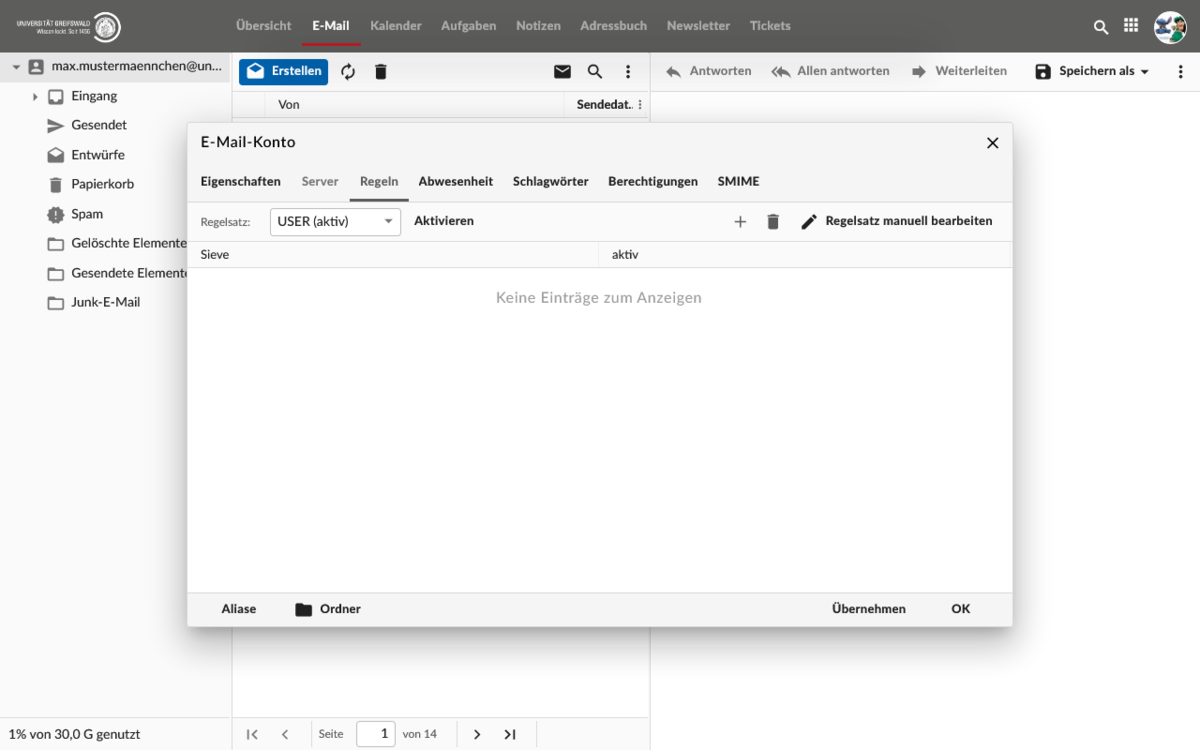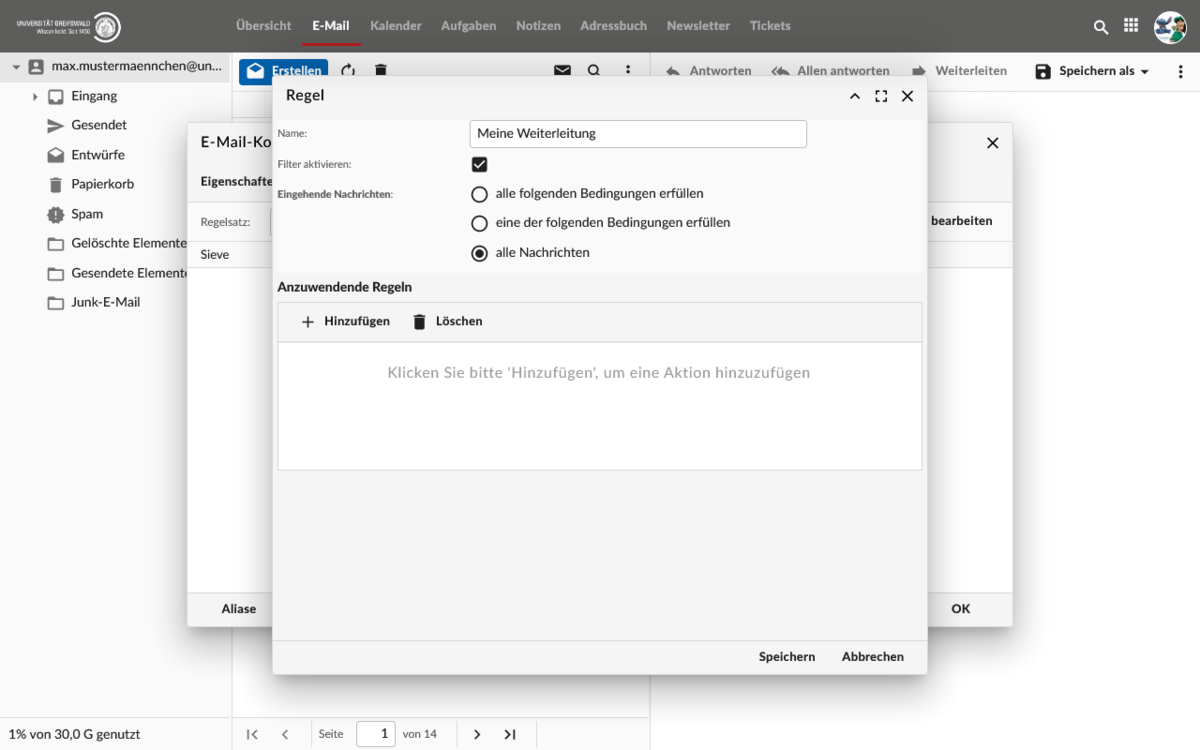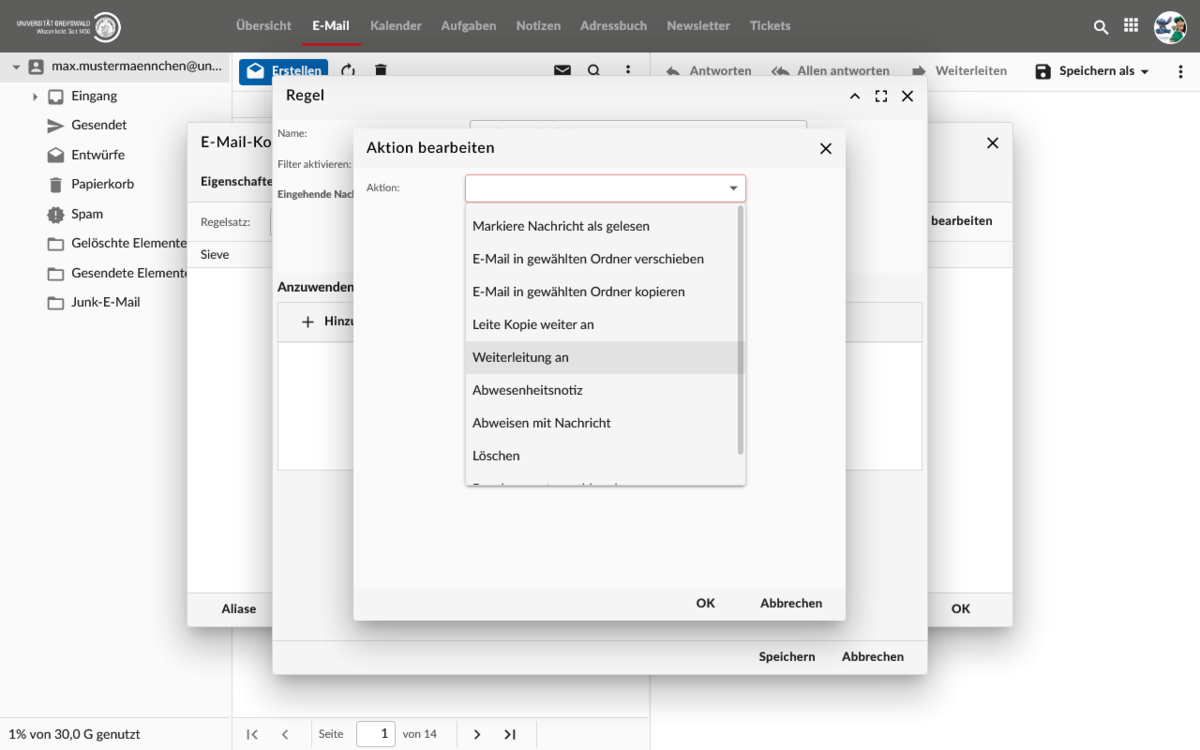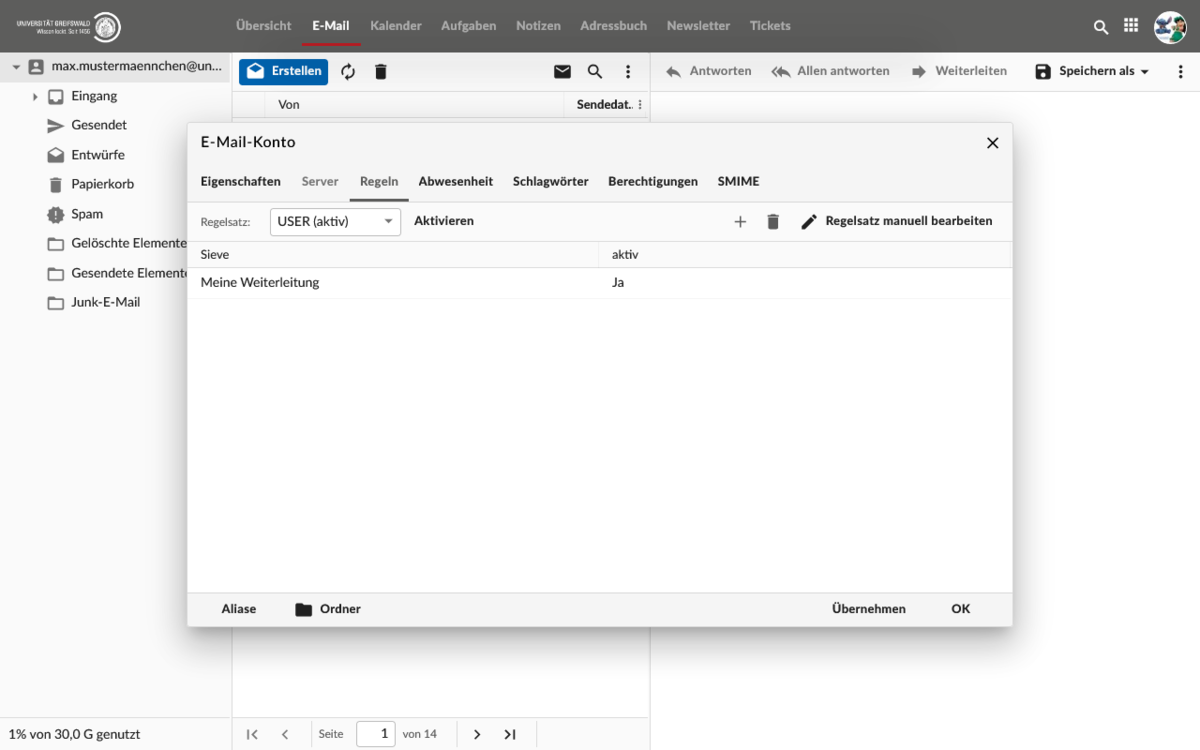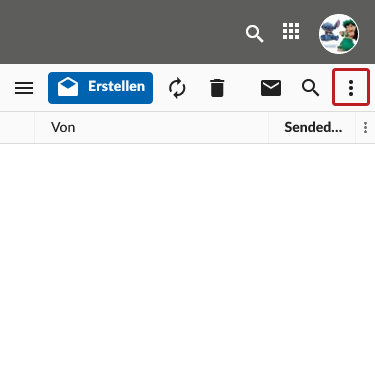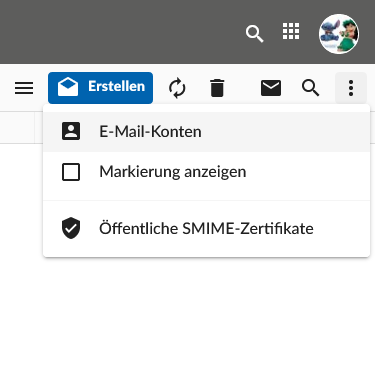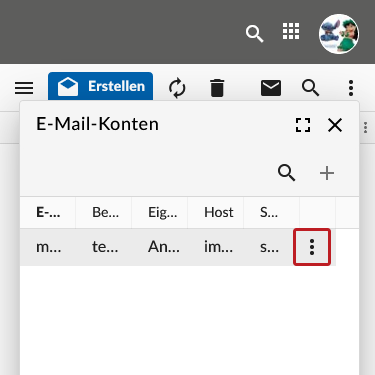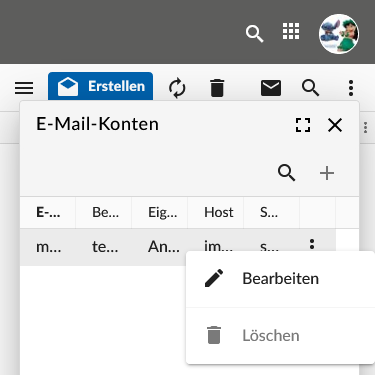E-Mail-Weiterleitung
Dieser Artikel beschreibt, wie Sie mit wenigen Klicks eine Weiterleitung Ihrer E-Mails an eine andere E-Mail-Adresse einrichten bzw. ändern. Bitte beachten Sie folgenden rechtlichen Hinweis aus den URZ-Regeln:
Die automatische Weiterleitung (Forwarding) von E-Mails, die auf dem dienstlichen E-Mail-Account eingehen, an universitätsexterne E-Mail-Konten ist aus datenschutzrechtlichen Gründen nicht zulässig (hiervon ausgenommen sind alle Studierende, die nicht in einem Dienstverhältnis mit der Universität wie z.B. einer Anstellung als studentische Hilfskraft stehen).
Um eine Weiterleitung einzurichten, gehen Sie zunächst in das E-Mailmodul. Dort öffnen Sie den Einstellungsdialog, indem Sie rechts auf den E-Mailaccount klicken und im Kontextmenü Eigenschaften auswählen.
Über den Reiter Regeln gelangen Sie anschließend zur Konfiguration von Filterregeln. Im gezeigten Beispiel existiert noch keine Regel. Wenn Sie bereits eine Weiterleitung definiert haben, klicken Sie diese in der Regelliste doppelt an. Ansonsten erzeugen Sie eine neue Regel über den Knopf "+" (Hinzufügen).
Jetzt öffnet sich der Einstelldialog für einen Filter. Um eine Weiterleitung zu erstellen, sind die folgenden Einstellungen zu wählen:
| Eigenschaft | Wert |
|---|---|
| Name | Name der Weiterleitung |
| Filter aktivieren | ja (hier kann der Filter ggf. de-/aktiviert werden) |
| Eingehende Nachrichten | alle Nachrichten (auf welche Nachrichten soll der Filter angewendet werden) |
Klicken Sie nun unter Anzuwendende Regel auf den Button Hinzufügen und definieren Sie die Regel zur E-Mail-Weiterleitung.
Als Aktion wählen Sie Weiterleitung an und geben im Textfeld E-Mail an diese Adressen senden die Ziel-E-Mail-Adresse(n) der Weiterleitung an.
Bestätigen Sie alle Dialoge!
In der Liste der Filter für Ihr E-Mail-Konto erscheint nun Ihr Filter zur E-Mail-Weiterleitung.
Möchten Sie hingegen, dass die E-Mail in Ihrer Mailbox verbleibt und nur zusätzlich an eine andere Empfängeradresse geschickt wird, wählen Sie an Stelle von Weiterleitung an bitte Sende Kopie an als Aktion für die Regel.
Klickanleitung: Einrichten einer E-Mail-Weiterleitung
E-Mail-Konten Eigenschaften für mobile Geräte
Die Eigenschaften von E-Mail-Konten in der Ansicht für mobile Endgeräte finden Sie in der Funktionsleiste durch Drücken der drei senkrecht angeordneten Punkte "⋮" (Einstellungen), oben rechts. Im folgenden E-Mail-Konten-Dialog drücken Sie für das gewünschte Konto ebenfalls "⋮".